შტამპის შუალედური პროგრამა IDplug Manager-ი
- პროგრამის გაშვება
- პროგრამაში ენის შეცვლა
- პროგრამის მართვი გვერდის მენიუს აღწერა
- ავთენტიფიკაციის PIN კოდის განბლოკვა
- ავთენტიფიკაციის PIN კოდის შეცვლა
- ხელმოწერის PIN კოდის განბლოკვა
- ხელმოწერის PIN კოდის შეცვლა
- ბარათზე კოდის წაშლა
1. შტამპის შუალედური პროგრამის გაშვება
შტამპის შუალედური პროგრამის გასაშვებად მოათავსეთ შტამპის ბარათი წამკითხველში და გახსენით Windows-ის პროგრამების ჩამონათვალი, დააჭირეთ Start-ს (1) მოძებნეთ IDplug Manager (2).
...
პროგრამის მართვის მენიუსგან - (გ)
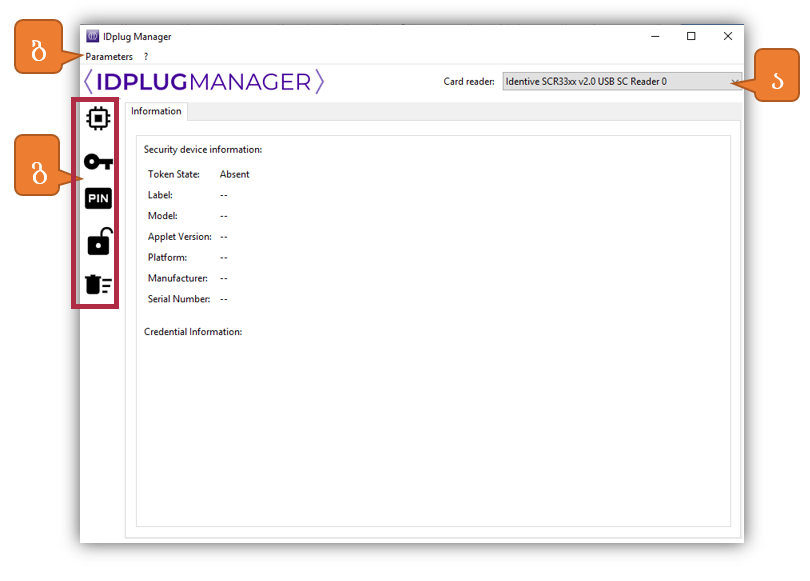
სურ. 2
...
2. პროგრამაში ენის შეცვლა
ენის შესაცვლელად დააჭირეთ პარამეტრებს [Parameters] (1) ჩამონათვალიდან აირჩიეთ ენა[Language] (2)
...
გამოვა ფანჯარა: ინფორმაცია (დ) ქართულ ენაზე
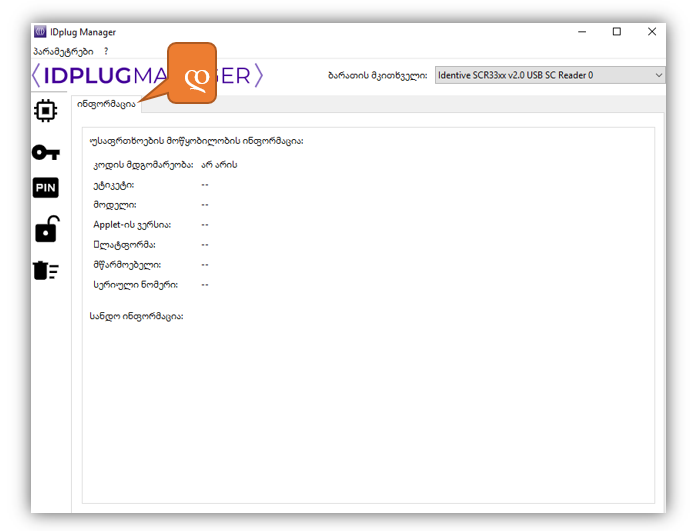
სურ. 5
3. პროგრამის
...
მართვი გვერდის მენიუს აღწერა
შტამპის ბარათი განათავსეთ ბარათის წამკითხველ მოწყობილობაში, პროგრამა IDplug Manager-ში
...
ღილაკი (5) ფანჯარა Erase Token (ვ) საშუალებით შესაძლებელია შტამპის ბარათის კოდის წაშლა

სურ. 10
...
4. ავთენტიფიკაციის User PIN კოდის განბლოკვა
ავთენტიფიკაციის PIN კოდის 3-ჯერ არასწორად აკრეფვის შემთხვევაში ავთენტიფიკაციის PIN კოდი დაიბლოკება.
...
გამოვა შეტყობინება განბლოკვის წარმატებით დასრულების შესახებ. დასასრულებლად დააჭირეთ ღილაკს [OK] (7)
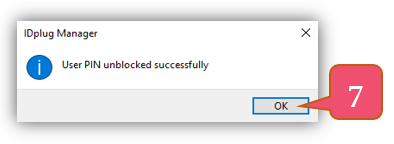
სურ. 12
...
5. ავთენტიფიკაციის User PIN კოდის შეცვლა
შტამპის შუალედური პროგრამის IDplug Manager-ის საშუალებით შესაძლებელია შტამპის ბარათის ავთენტიფიკაციის User PIN კოდისშეცვლა.
...
გამოვა შეტყობინება ცვლილების წარმატებით დასრულების შესახებ. დასასრულებლად დააჭირეთ ღილაკს [OK] (7)
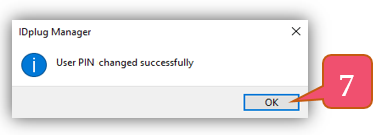
სურ. 14
...
6. ხელმოწერის Signature PIN კოდის განბლოკვა
ხელმოწერის PIN კოდის 3-ჯერ არასწორად აკრეფვის შემთხვევაში ხელმოწერის PIN კოდი დაიბლოკება.
...
გამოვა შეტყობინება ცვლილების წარმატებით დასრულების შესახებ. დასასრულებლად დააჭირეთ ღილაკს [OK] (7)
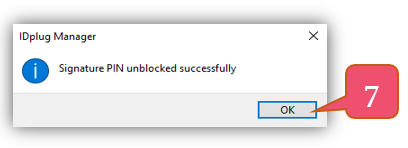
სურ. 16
...
7. ხელმოწერის Signature PIN კოდის შეცვლა
შტამპის შუალედური პროგრამის IDplug Manager-ის საშუალებით შესაძლებელია შტამპის ბარათის ხელმოწერის Signature PIN კოდისშეცვლა.
...